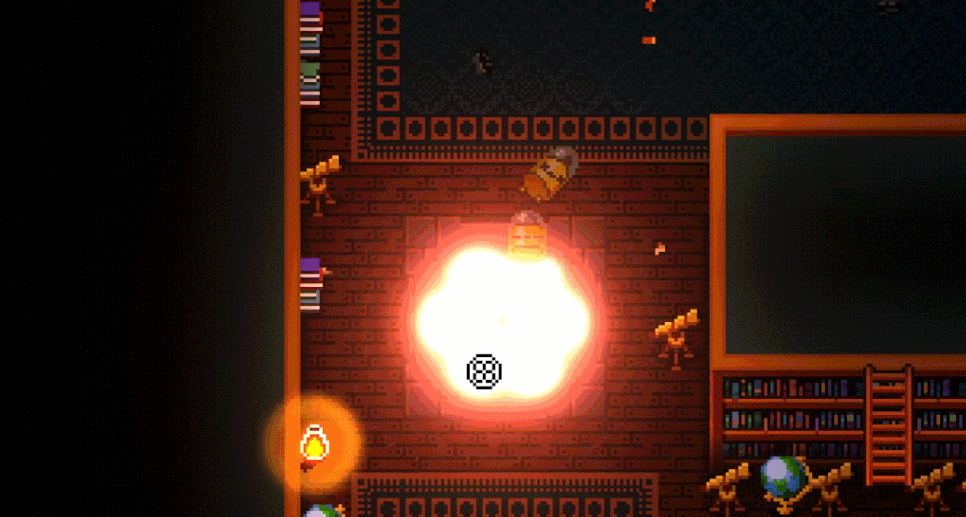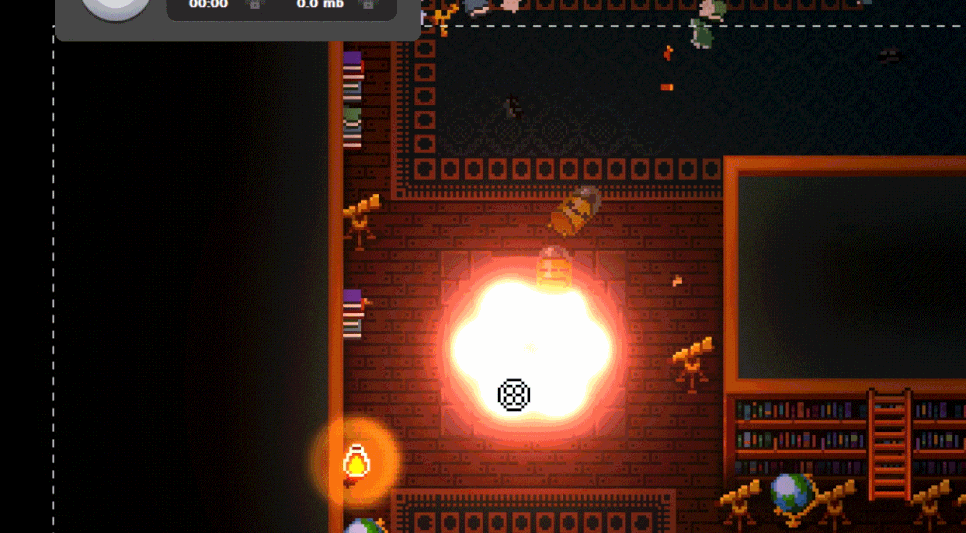움직이는 움짤 Gif 생성 프로그램 꿀캠!
무료로 사용하면 불편한 점이 많아서
저는 정품으로 구매를 했습니다.
( 워터마크, 녹화시간 제한 등 )
혹시나 무료 프로그램을 찾으신다면 과감히...
뒤로가기 버튼을 눌러주세요~!
# 정품 가격 : 31,900원
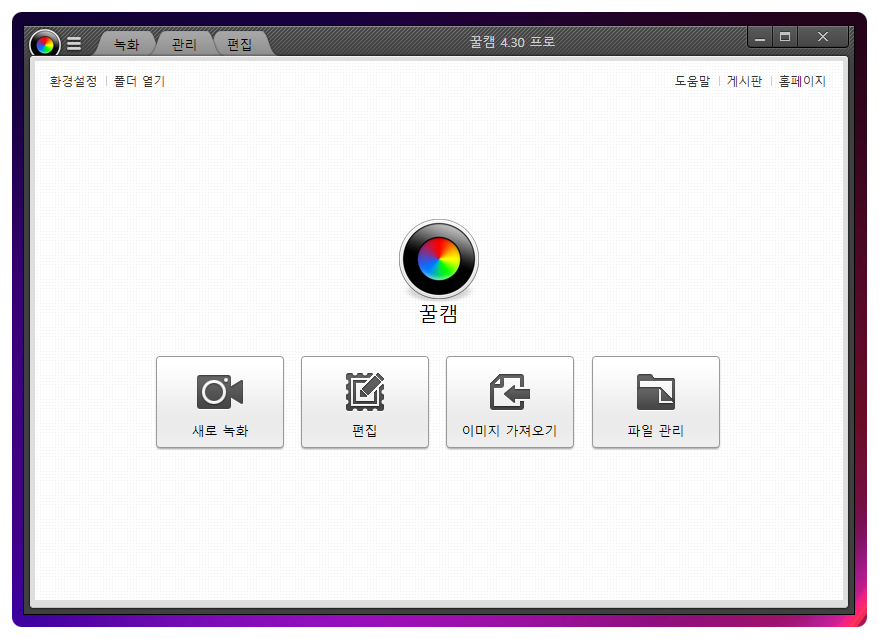

아무래도 돈주고 산 프로그램이다 보니...
단축키 설정으로 원하는 타이밍에 녹화하고
끊을 수 있어서 움짤 만들기가 쉽습니다.
그리고 용량 제한도 없어서...
개인 소장용이라면 퀄리티 높게...
제작할 수 있습니당!
만약 블로거라면 용량 압축도 가능해서...
화질은 조금 떨어지더라도 원하는 움짤을...
포스팅하기도 쉽지용~
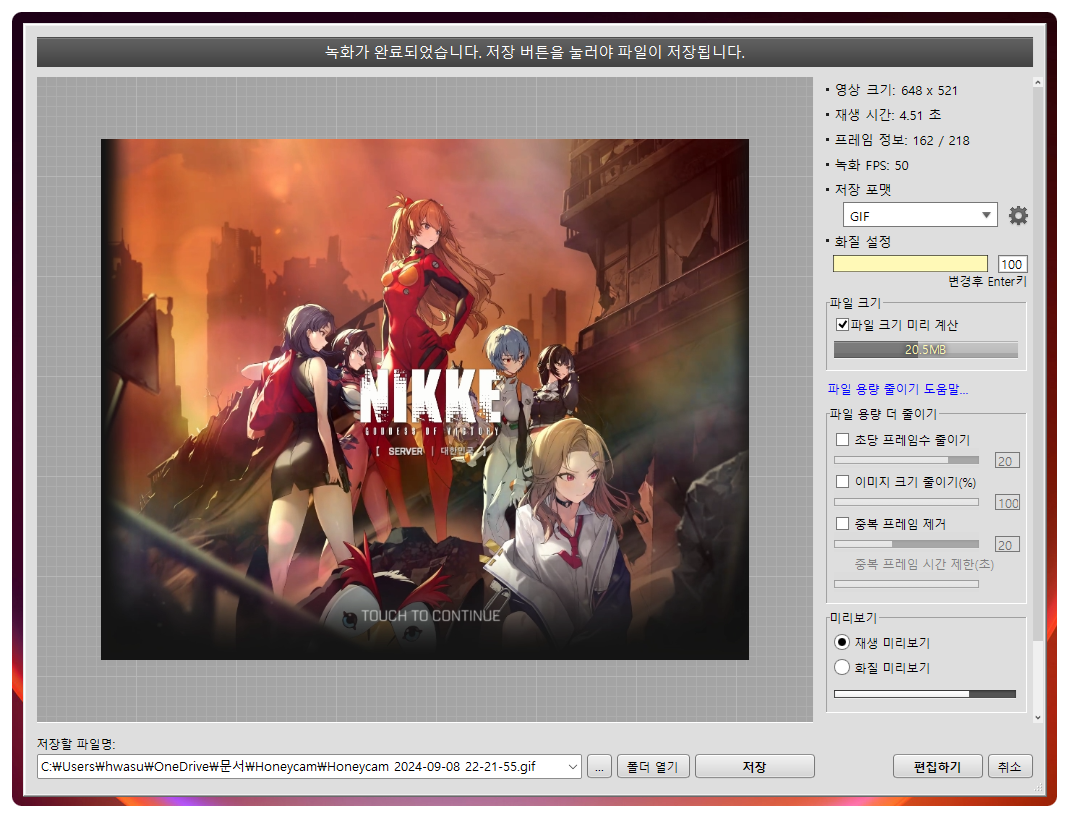
아 참고로 대부분의 싸이트들이...
20MB만 지원합니다...
그리고 네이버는 화질 저하가 자체로 걸려있어서...
티스토리가 포스팅 하기엔 좋아요!

제가 만든 움짤인데 확실히 유료 프로그램이다 보니
퀄리티나 이미지 끊김이 거의 없죠~
이 외에도 다양한 기능이 더 있기는 한데...
저는 요정도만 사용해서 요까지 후기 남길게용!
'컴퓨터 > 프로그램' 카테고리의 다른 글
| 중고 하드디스크 SSD 점검 프로그램 CrystalDiskInfo (0) | 2025.01.10 |
|---|---|
| 컴퓨터 발열 체크하는 온도 측정 프로그램 HWMonitor! (0) | 2025.01.09 |
| 무료 압축 프로그램 반디집! (0) | 2025.01.09 |
| 웹툰 보기 좋은 이미지 뷰어 반디뷰와 꿀뷰! (0) | 2025.01.09 |
| 동영상 재생 프로그램 추천 팟플레이어! (0) | 2025.01.09 |